高效书签管理,我是如何管理 5000 条书签的
导读

当你在群里问"有没有XXX的网站"时。
如果有人立马甩给你一个链接,多半是因为他的书签里有这个网站。
书签,是我们上网的导航,收藏数量的多少,多少体现我们对互联网的认知。
多年来,浏览器我们可能换过不少,但书签就只有一份,书签算得上是我们浏览器里最重要的资产。
这份“资产”要如何管理?本期内容就来看看奶酪是如何管理超过 5000 多个书签的。
一、书签的筛选
首先,我们要明确什么样的网页才值得保存为书签。
只有那些需要经常访问,又或者是有长期价值的网页,才值得加入书签,能做好这一步,书签管理就完成一半了。
我们可以根据网页的「打开频率」和「时效价值」来作判断。
1、经常打开、长期有用
经常打开和长期有用的书签,通常会是网站的主页又或者是某个专页。
只收集这样的网页,一是数量可控,二是不容易出现书签失效的情况,这样我们的书签管理压力就大大减少。
2、经常打开、短期有用
如果是短期内才需要经常打开的书签要怎么处理呢?这里分两种情况:
一种是单个网页,一种是多个网页。
比如我们遇到一个感兴趣的网页,但暂时没时间看,打算标记一下以后再看。
这时候,一般的做法,是使用快捷键「Ctrl+D」又或者是点击地址栏里的“星星”图标,然后书签就会默认保存到一个叫做【其他书签】的文件夹里,起到「稍后阅读」的效果。

但这样会造成书签臃肿,所以各大浏览器都开发出了新的「稍后阅读」方案。
Firefox 浏览器下有一款叫做 Pocket 的拓展,它不但支持一键收藏,还能在小窗口里集中管理,非常的方便。

Chrome 浏览器现在新增了一个“阅读清单”功能,同样也是起到「稍后阅读」的作用。

Edge 浏览器则有一个“集锦”功能,也可以实现「稍后阅读」的效果。

而如果是需要同时保存多个网页呢?
比如在我们在做一个项目,打开了一些网页,但由于上下班等原因需要暂时停止,这时需要把当前打开的网页保存起来,那么下次就可以继续接着做。
一般的做法,是使用快捷键「Ctrl+Shift+D」,那么当前打开的网页,就会以“文件夹”的形式批量保存到【其他书签】,起到「会话保存」的效果。
不过,拓展 Tab Session Manager 是更好的选择。
相比之下,它不但操作简单,而且还支持在小窗口中打开,特有的自动保存功能,还可以预防一些意外的情况。

3、不经常打开、长期有用
如果是一个项目短期内无法完成,需要我们长期去收集相关的内容,又该怎么处理?
理论上,我们还是可以在【其他书签】文件夹里新建一个专门的文件夹,一旦遇到相关的网页就收藏到这里来。
但这是一个笼统的做法,使用“笔记”来收藏会更加的系统。
这属于“知识管理”的领域了,我会在《知识就是力量》专栏中的《文档管理》再作深入讨论。

4、不经常打开、短期有用
至于不经常打开,而且只有短期内才有用的网页,在“历史浏览记录”里查找就足够了。
5、总结

二、书签的分类
其次,我们要对书签进行分类,目的是为了让书签形成体系,这也是书签管理最关键的一步。
1、MECE 原则
对书签进行分类时,还有一个问题需要注意,那就是遵守「MECE 原则」,也就是要做到“既无重复,也无遗漏”。
为什么如此重要?
因为分类如果没有涵盖事物的所有方面,那么最终推演出来的结果就可能以偏概全,而如果分类有很多重叠的部分,那么我们也无法厘清事物的样貌。

比如我们给「平面设计」书签做分类,各分类之间要注意做到“相互独立、完全穷尽”。
如果一些书签实在不知道怎么分类,那要怎么办呢?
可以新建一个「其它素材」文件夹来暂时存放,可以等到以后明确了再重新分类也不迟。

2、十进制分类法
不同的人,有不同的书签分类方法,就算是同一个人,不同时期的分类方法也可能大不一样。
有没有一步到位,并且绝对 MECE 的分类方法?
有,「杜威十进制分类法」完全符合。
杜威十进制分类法,是一种按内容本身所属领域的分类方法,它将知识分成了十大学科,包括:
000 总类
100 哲学与心理学
200 宗教
300 社会科学
400 语言
500 自然科学
600 应用科学
700 艺术与休闲
800 文学
900 历史与地理

在十大学科之后,每个学科下面又会细分 10 个大类,接着每个大类又会细分 10 个小类。
而“分类编码”也会继续细分,百位数字代表一级分类,十位数字代表二级分类,个位数字则代表三级分类。
比如:100 哲学 —> 160 逻辑学 —> 162 演绎法。

杜威十进制分类法,不但分类清晰明确定,而且能同时兼顾知识的广度和深度。
任何别人口中“不明觉厉”的东西,在这个分类框架下不再那么神秘,任何内容也都可以在分类中找到合适的位置。
与其费劲心思去“迭代升级”分类方法,到不如直接用这一套终极的分类方法。

不单单是“书签管理”,杜威十进制分类法同样也可以用于“文件管理、图书管理、RSS管理”等内容上。
此前奶酪在《C13-文件管理》中就做过介绍。
奶酪应该是网上第一个将「杜威十进制分类法」完整用于个人知识管理的人。

而在具体的书签分类上,情况不会这么简单,我们需要进行一些调整。
首先,一些偏个人的“工作类”和“生活类”书签,把它们放到各个学科中都不太合适。
我们可以把书签总体划分为:「学科分类+工作+生活」。
而“工作类”书签的使用频率更高,我们可以把它放在最前面,也就变成了「工作+学科分类+生活」。

其次,如果某个学科分类中的书签较少,那我们可以把它并入到其它学科。
比如我「200 宗教」的书签较少,我会把它并入到「100 哲学与心理学」中去。还有我「900 历史与地理」的书签也比较少,我会把「历史」并入到了「300 社会科学」,而「地理」并入到「500 自然科学」中去。
如果某个学科分类下的书签很多,那我们可以它们并列地放在根目录下。
比如我的「600 应用科学」下有「科技数码」、「软件开发」、「平面设计」等多个大分类,我会把它们提升一级,然后并列地放在根目录下。

至于“工具类”书签,比如"资源搜索、在线工具、在线办公"等内容,我们会把它们列入到「000 总类」。
所以,我书签最后的分类就变成了这样:

3、文件夹层级
那学科分类下的二级分类,又要如何进行细分呢?
此前我在文章《C13-文件管理》中有谈过,结合个人情况,二级分类简化后大致是这样的:

然后,书签的文件夹层次,最好不要超过 3 层。
当你想要的书签,需要在一层又一层的文件夹中查找时,你会觉得这是一件麻烦的事,于是心里就会抗拒做这件事,最后导致书签的使用率下降。
如果某个文件夹下的书签实在太多了。
为了避免书签会折叠起来,我们可以多分几个文件夹,名称相同的话,我们可以在后面加上“上标数字”来区分。

4、总结

三、书签的命名
书签的命名也很重要,好的命名,不仅能有利于查找,而且还能带来视觉上的美感体验。
1、命名规范
在添加书签时,默认保存的名称会非常的长,我们有必要对其进行简化。
如果是知名网站,只需要保留「网站名称」就可以,而如果是不那么知名的网站,那就需要一定的技巧了。
通常我们能记得网站的功能,但却不一定能记得网站的名字。
我们可以用「网站描述 | 网站名称 」的格式来命名,在有的情况下,我们甚至还可以只写「网站描述」。

PS:网站描述,就是你认为网站是做什么的,而分割线" | " 的使用,则是为了书签名称更清晰。
2、标记特性
我们还可以把“使用频率更高”的书签排在前面,同时,为了突出不同,我们可以给书签加上“标记”。
比如,同类书签中最喜欢的那个,我们可以在后面加上 ? 的标记。
某些网站如果无法正常访问(除去那些知名的 404 网站),那就用 ▲ 来标记。
某些网站如果需要登陆,又或者需要付费才能使用,那我们可以加上 ? 和 ?的标记。

3、善用分割线
当收集的书签变多时,书签堆在一起就会变得难以分辩,使用分割线是个聪明的做法。
分割线的使用方法,其实就像是把 11 位的手机号码划分为三段 138-1234-5678,以”块“为单位进行信息读取。
水平分割线很好办,只需要在名称的后面加上“丨”即可。
而垂直分割线,我们可以借用网站 Bookmarks Separator 提供的“伪分割线”来解决。
同时,“伪分割线”还支持添加文字,这给了我们更多的自定义空间。

4、总结

四、书签的调用
此外,书签的调用也值得细说一番,如果只是收藏起来而不用的话,那也没有发挥书签的作用。
1、文件夹选取
调用书签最直接的方法,是在「书签文件夹」里直接选取。
类似于我们在「资源管理器」里选择文件,按住 Ctrl 键点击书签,还可以连续打开多个书签。
至于无法默认在“新标签页中打开”,以及“多列书签栏展示”的问题。
Chrome 和 Edge 浏览器可以用拓展「Quick书签菜单」来解决。(Firefox 原生支持)

2、地址栏自动补全
调用书签的另一种方法。
就是在地址栏输入文字,然后通过“自动补全”功能来匹配书签。
类似于我们用「搜索软件」来查找文件,只需要输入书签的部分名称或链接,地址栏都会自动匹配书签内容。
现在所有浏览器都有这个功能。

不过,地址栏会优先匹配历史浏览记录,可能导致我们想要的书签无法显示。
有两个方法:
一是按「Shift+Delete」键,将不要的记录从地址栏里删除。(Chrome 和 Edge 浏览器有直接删除按钮)
二是在输入的文字后空一格,加上符号 *,那么地址栏就会只匹配书签内容了。
而且,当你再次输入同样的内容时,你选择过的书签就会优先排在前面,就像输入法会将高频词放在前面一样。

Chrome 和 Edge 浏览器没有书签匹配功能,拓展 Holmes 可以实现类似效果。

3、关键字调用
Firefox 还有一种调用方法,就是可以通过「关键字」来调用具体的某个书签。
利用这个功能,我们可以给“常用书签”都加上“关键字”。
比如要打开我的博客 runningcheese.com,设置书签的“关键字”为 rc,那么在地址栏里输入 rc,第一个匹配的就会是我的博客。

此外,Firefox 书签关键字还有一个妙用,非常的方便,也非常符合直觉。
比如我们会使用搜索引擎关键字 bb 来搜索 Bilibili,而如果给 Bilibili 的书签也加上关键字 bb,那么:
输入 bb 按空格,就是搜索 Bilibili。
输入 bb 按回车,就是打开 Bilibili。

Chrome 和 Edge 浏览器没有书签关键字功能。
好在我们可以使用拓展“Bookmarks Tagger” 来曲线实现。(建议将拓展的快捷设置为 Ctrl+Shift+D)

使用方法:
第一次使用时,需要先在地址栏输入 bt,按下空格后,启用 Bookmarks Tagger 功能。
输入 rc,按下回车,然后就会跳转打开 runningcheese.com。
而再次使用时,就无需再输入 bt,直接输入 rc 就会自动匹配。

4、标签调用
如果说「关键字」是“一对一”的匹配,那么「标签」就是“一对多”。
比如我们收集了一些“PDF 编辑”网站,给这些书签同时设置一个标签:pdf。

那么,在地址栏输入 pdf 时,浏览器就会优先匹配这些书签,然后我们可以从中选择一个。

Chrome 和 Edge 浏览器同样没有标签功能。
好在拓展“Bookmarks Tagger”还是可以曲线实现,大致方法是:
给这些网站设置同一个“关键字”,在匹配时,Bookmarks Tagger 就会进入一个搜索列表,然后我们从中选择。

Bookmarks Tagger 还支持多个关键字。
比如在这些网站中,其中有一个是你最喜欢的,给它多加一个关键字,关键字就是在后面多加上一个 a。
输入 pdfa 就可以一键打开这个网站了,既方便又好记。

5、编码调用
标签的另一种用法,就是可以用杜威十进制分类的「数字编码」来作为标签。
我们可以给书签加上一个相应的「数字编码」。
比如给「物理学」文件夹下的书签加上 a520 标签,「物理学博主」文件夹下的书签加上 a521、a522 等标签。

那么,在地址栏输入 a520、a521、a522,
地址栏就会显示这些书签,然后我们可以从中选择一个。
加上字母 a 的原因,是可以在不牺牲输入效率的情况下,将“记录历史”排除在外。

Chrome 和 Edge 浏览器同样可以通过 Bookmarks Tagger 来曲线实现。
这个方法真的很能拯救一些“不看视频就吃不下饭”的人。
6、总结

五、书签的维护
最后,书签的维护也很重要。
书签的收集不是一天就完成的,奶酪也是经过了多年的沉淀才有了现在的样子。
1、书签备份
首先,我们要在使用的浏览器中注册一个帐号,这样书签就能保存和同步。
其次,我们还可以打开“书签管理器”,将书签导出为 html 文件(支持所有浏览器),这样就有了一个本地备份。
如果不幸,你的浏览器崩溃,书签不见了。别担心,浏览器有书签自动备份功能,详细见《i19 - 浏览器故障》。
2、书签检查
检查书签的有效性也很重要。
Firefox 可以用拓展 Bookmarks Organizer 来检查,Chrome 和 Edge 浏览器推荐用 Bookmarks Clean Up。

结尾
最后的最后,
可能你会说:“我的书签 100 个都不到,你说的这些技巧我根本用不上啊!”
那你试试付费订阅我的 “奶酪书签专业版”看看?
你可以看到奶酪的所有书签!
不买也没关系,我在下一个路口等你。
最后
- 欢迎关注奶酪 公众号 获取奶酪所有的原创资源,回复文章编号,比如 i06 就可获取对应的资源。
- 欢迎订阅我的 “奶酪书签专业版”,15年沉淀,超过 5000 个分类井条有序的好用实用 html 网站书签。
- 本文由「奔跑中的奶酪」原创创作,欢迎订阅、留言和 打赏,也欢迎引用和转载,但要注明出处。


 奔跑中的奶酪
奔跑中的奶酪
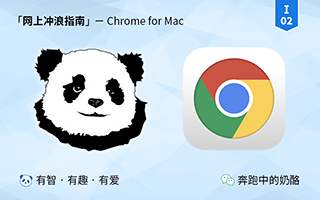
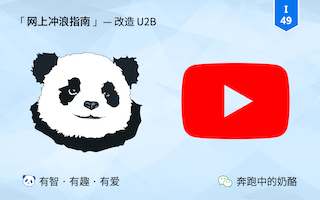

有什么简单的方法能将Bookmarks.html转成能点击下拉的Html网页,想把自己的Bookmarks挂到网上,但百来个地址,平铺的Bookmarks.html太长了,想变成树型可下拉的菜单模式。
找一个静态的导航框架 开源的
上月加入奶粉订阅,支持奶酪,已经学了不少知识
Em…… 我目前是文件夹+tag 的方式检索书签的,文件夹区分大类,比如资源、工具之类的,tag 更像是一个短的描述,比如图像处理等。检索的最大问题是需要支持拼音搜索,比如 qKey, 可惜需要 Alt+Q 激活插件之后再通过 /b 来进入书签搜索模式,就比较繁琐,而且窗口集中在右上角,不够显眼。所以最终还是自己写 uTools 插件,这样也可以全局搜索书签,不用一定打开着浏览器,有点像 krunner 这种启动器的体验,自己想要什么样的搜索都能实现,支持正则、文件夹路径搜索、tag 搜索、标题和 url 搜索等,反正就是加一两句代码的区别。
催《文档管理》
大佬,请教一下如何给书签排序?
网上没搜到可用结果,试过书签-管理书签-视图-排序,那个只在我的足迹窗口有效,关了就没了
我也就27个文件夹,差不多接近80~90个网站收藏而已,看见大佬的5000,太离谱了!哇啊~
大佬请问地址栏最下面的扩展是什么呀?有什么作用呢?
大佬,请问最后一张图里面地址栏下面的扩展是什么呀?这是有什么作用的?
大熊猫,怎么水平分割线是怎么添加的
大佬,Chrome的书签怎么网络备份同步啊?需要用哪些插件呢?
我目前用的QQ浏览器,因为直接用QQ登录,比较方便同步。但是我更喜欢用Chrome
试试BookmarkHub
哈哈哈哈哈就算是抄的,我也找过来了~
大佬,推荐使用 Pinbox 这款工具
https://withpinbox.com
不推荐
我觉得可以
https://zhuanlan.zhihu.com/p/103049600
抄你这篇??
Pocket 好像用不了了。
还可以使用啊
无法注册了